티스토리에 애드센스 광고를 붙이는 방법은 블로그 왕초보인 제가 하기에도 굉장히 쉽습니다. 티스토리 블로그 관리 홈의 애드센스 관리 화면에서 마우스 클릭만으로 광고를 붙일 수 있게 만들어 놨습니다.
예전 자료를 찾아보니 티스토리에 구글 애드센스 광고를 붙이는 게 초보자가 따라 하기에 굉장히 어렵게 코드를 복사해서 붙여 넣고 하는 방식으로 되어 있었는데 이러면 실수가 발생해서 페이지가 아예 안보일 수도 있습니다. 그럼 지금부터 클릭 클릭으로 어떻게 티스토리에 구글 애드센스 광고를 붙이는 방법이 무엇인지 알아보겠습니다.
티스토리에 애드센스 광고 붙이기 전 준비사항 3가지 (중요!)
- 구글 애드센스 승인받기2022.03.16 - [블로그] - 구글 애드센스 가입과 신청 방법
- 티스토리에 애드센스 코드 넣기 (아래 링크에서 '사이트 추가 -> 3. 사이트에 애드센스 코드 입력 참고')
2022.03.16 - [블로그] - 구글 애드센스 가입과 신청 방법
- 티스토리에 구글 애드센스 연동하기
위 3가지가 모두 되어 있어야 티스토리에 애드센스 광고를 붙일 수 있습니다. 이게 안되어 있으면 광고 설정을 해도 광고가 게재되지 않습니다. 꼭 위 3가지를 먼저 선행으로 하셔야 합니다.
티스토리에 애드센스 광고 붙이는 방법
1. 블로그 관리 -> 수익 -> 애드센스 관리
2. 오른쪽 광고 설정에서 원하는 광고 활성화시키기
3. 미리 보기
4. 변경사항 저장 끝
이렇게 4가지입니다. 참 쉽죠!!
광고 설정에는 본문 상단, 본문 중간(에디터), 본문 하단, 목록 상단, 사이드바, 목록 하단 이렇게 7가지가 있습니다. 여기서 사이드바는 모든 부분에 광고가 게재됩니다. 글의 본문과 리스트 쪽에서요. 나머지는 2종류로 나뉩니다.
글의 리스트에 관계있는 것은 목록 상단, 사이드바, 목록 하단 이렇게 3가지이고 리스트를 클릭 후 해당 본문 글로 들어가면 본문 상단, 본무 중간(에디터), 본문 하단, 사이드바 이렇게 4가지가 본문의 광고에 해당합니다.
미리 보기를 통해 설정한 광고가 어떻게 표출되는지 확인할 수 있습니다. 미리 보기 상단에 PC용, 스마트폰용으로 나눠볼 수 있고 각각 홈에서 보이는 형태, 리스트에서 보이는 형태, 글(본문)에서 보이는 형태를 확인할 수 있습니다.
그럼 화면 캡처한 것으로 상세히 알아보겠습니다.
티스토리에 애드센스 광고 붙이는 방법 화면 캡처
1. 블로그 관리 -> 수익 -> 애드센스 관리
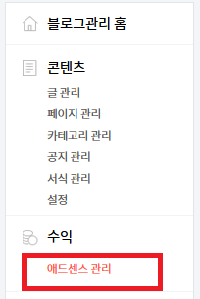
2. 오른쪽 광고 설정에서 원하는 광고 활성화시키기
저는 모든 광고를 활성화시켰습니다. 너무 광고가 많이 뜨면 사용자 입장에서 불편할 수 있기 때문에 이것은 차후 여러 상황을 보고 테스트해보면서 적절히 세팅을 하면 되겠습니다.
본문 중간(에디터)은 자동으로 안 나오고 글을 쓸 때 광고를 직접 넣어 줘야 됩니다. 원하는 위치에 내가 넣을 수 있습니다. 나머지는 구글이 알아서 배치해 줍니다.

3. 미리 보기

4. 변경사항 저장 끝
변경사항을 저장해야 적용됩니다.

잊지 말아야 할 것이 내 글의 광고를 내가 클릭하면 부정클릭으로 구글 애드센스에서 불이익을 줍니다. 절대 자신의 글에 있는 광고 클릭하지 마세요. 글을 띄워서 보는 것 까지는 괜찮습니다.
'블로그' 카테고리의 다른 글
| 구글 애드센스 $10 넘어 PIN번호가 발송 되었습니다. (0) | 2022.04.08 |
|---|---|
| 티스토리 글 중간에 애드센스 광고 넣는 방법 (0) | 2022.04.07 |
| 티스토리에 구글 애드센스 광고 연동하는 방법 (0) | 2022.04.07 |
| 구글 애드센스 16일만에 승인 받기 (2) | 2022.04.07 |
| 트위터 가입하기하고 팔로우 하기 (0) | 2022.03.24 |




댓글